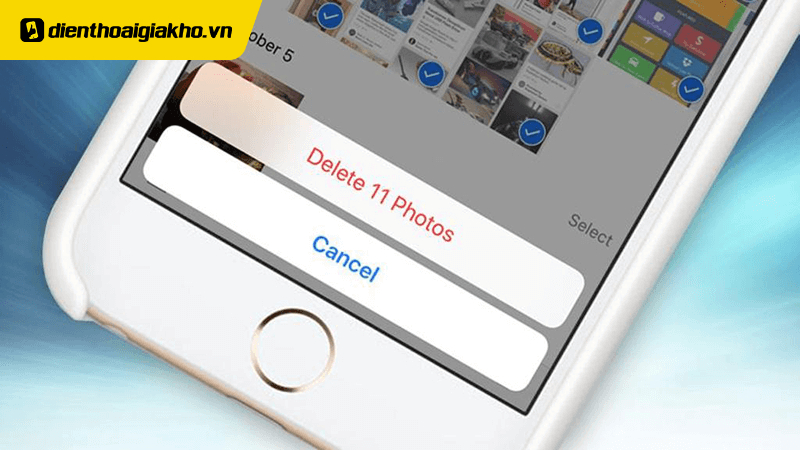iPhone có thể giúp bạn chụp được những bức ảnh tuyệt vời với độ phân giải sắc nét. Tuy nhiên, ảnh chụp nhanh có độ phân giải cao chiếm nhiều dung lượng bộ nhớ. Trong khi đó, việc tải ảnh xuống từ trình duyệt và ứng dụng mạng xã hội tạo ra sự lộn xộn không cần thiết và có thể gây ra sự cố.
Xóa từng ảnh để giải phóng dung lượng hoặc tạo thư viện ảnh có thể tốn thời gian và khiến bạn cảm thấy tẻ nhạt. Hãy thử tham khảo cách xóa nhiều ảnh trên iPhone mà Điện Thoại Giá Kho giới thiệu cho bạn trong bài viết dưới đây nhé.
Xem nhanh
- 1 6 cách xóa loạt ảnh trên iPhone với những thao tác đơn giản
- 1.1 Cách xóa nhiều ảnh trên iPhone trong thư viện ảnh
- 1.2 Hướng dẫn xóa nhiều ảnh trên album thiết bị iPhone
- 1.3 Làm sao để xóa nhiều loại media trên điện thoại iPhone?
- 1.4 Cách xóa nhiều ảnh trên iPhone bằng phím tắt
- 1.5 Cách xóa nhiều ảnh trên iPhone bằng Macbook
- 1.6 Hướng dẫn xóa loạt ảnh trên iPhone bằng PC
- 2 Hướng dẫn các bước xóa ảnh vĩnh viễn trên iPhone
- 3 Tổng kết
6 cách xóa loạt ảnh trên iPhone với những thao tác đơn giản
Cách xóa nhiều ảnh trên iPhone trong thư viện ảnh
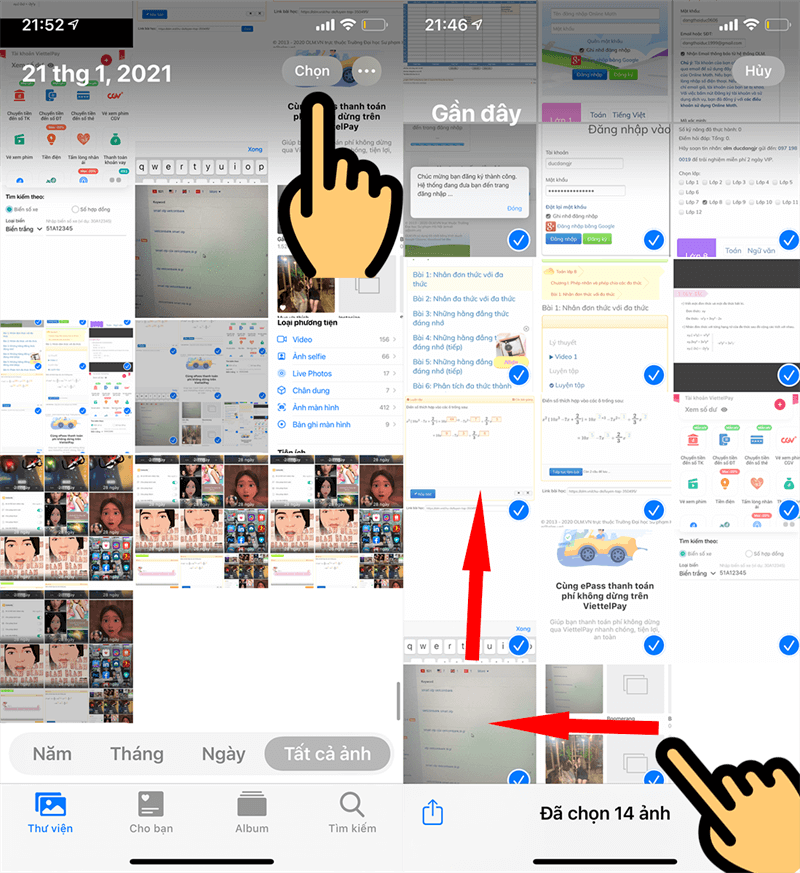
Khi ở chế độ lựa chọn, ứng dụng Ảnh trên iPhone cho phép bạn xóa hàng loạt hình ảnh khỏi thư viện ảnh chính của mình. Muốn thực hiện cách xóa nhiều ảnh trên iPhone bạn có thể làm theo các bước hướng dẫn như sau:
- Mở ứng dụng Ảnh trên điện thoại iPhone của bạn và chuyển sang tab Thư viện.
- Nhấn chọn vào mục Tất cả ảnh để truy cập thư viện ảnh trên iPhone.
- Nhấn nút Chọn ở góc trên bên phải màn hình hiển thị của thiết bị.
- Bạn có thể nhấn để chọn các hình ảnh khác để xóa, nhưng quá trình này có thể tiêu tốn nhiều thời gian và làm bạn thao tác chậm. Thay vào đó, việc vuốt hàng hình thu nhỏ giúp bạn chọn ảnh nhanh hơn. Tăng tốc bằng cách vuốt và giữ ngón tay ở góc trên cùng hoặc dưới cùng của màn hình.
- Nhấn vào biểu tượng thùng rác ở góc dưới bên phải màn hình để thực hiện thao tác xóa.
- Nhấn Xóa ảnh để xác nhận rằng bạn muốn xóa ảnh khỏi điện thoại iPhone.
Hướng dẫn xóa nhiều ảnh trên album thiết bị iPhone
Bạn cũng có thể thực hiện cách xóa nhiều ảnh trên iPhone khỏi mọi album ảnh mà bạn hoặc các ứng dụng chụp hình khác có thể đã tạo trên ứng dụng Ảnh. Ở đó, bạn cũng nên tìm thư viện ảnh (được đánh dấu là gần đây) để thực hiện thao tác như sau:
- Mở ứng dụng Ảnh và chuyển sang tab Album ảnh trên iPhone. Sau đó chọn một album trên điện thoại iPhone của bạn từ phần “Album của tôi”.
- Nhấp vào nút Chọn và chọn ảnh cần xóa trên máy. Đừng quên vuốt để chọn nhanh nhiều mục ảnh giúp thao tác xóa ảnh nhanh hơn.
- Bạn cũng có thể nhấn vào nút Select All ở góc trên bên trái màn hình để chọn cùng lúc tất cả ảnh trong album. Tuy nhiên, thao tác này không áp dụng cho album gần đây.
- Nhấn vào biểu tượng thùng rác để xóa ảnh trên điện thoại iPhone của bạn. Sau đó, nhấn Xóa để xóa ảnh khỏi thiết bị iPhone. Ngoài ra, chọn Xóa khỏi Album để chỉ xóa chúng khỏi album.
Làm sao để xóa nhiều loại media trên điện thoại iPhone?
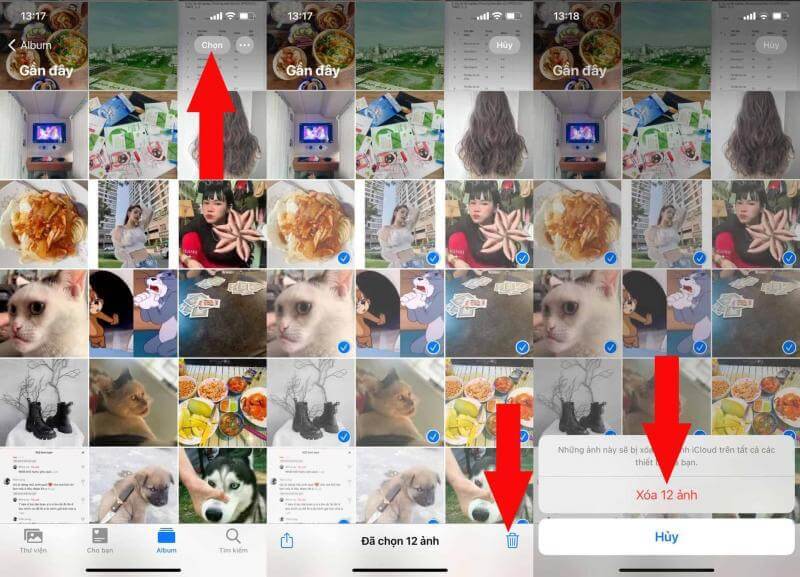
Ứng dụng Ảnh trên iPhone tự động phân loại hình ảnh thành các loại phương tiện như Ảnh tự chụp, Ảnh trực tiếp, Ảnh chụp màn hình, v.v. Điều này cho phép bạn tập trung vào các loại ảnh cụ thể. Ví dụ: xóa hàng loạt ảnh chụp màn hình có thể giúp ích rất nhiều trong việc giảm sự lộn xộn và giữ cho thư viện ảnh của bạn được ngăn nắp.
- Mở ứng dụng Ảnh và chọn một album mà bạn muốn xóa. Sau đó, cuộn xuống phần “Loại phương tiện” và chọn loại phương tiện — ví dụ: bạn muốn xóa mục Ảnh chụp màn hình.
- Nhấn vào nút Chọn và trượt các hình thu nhỏ để chọn mục cần xóa. Bạn cũng có thể chạm vào Chọn tất cả để chọn nhanh tất cả ảnh.
- Nhấn Xóa Ảnh để xóa chúng khỏi iPhone là bạn đã hoàn thành xong các thao tác.
Cách xóa nhiều ảnh trên iPhone bằng phím tắt
Ứng dụng Phím tắt của iPhone cho phép bạn tự động hóa những thứ như xóa ảnh liên tiếp. Bạn có thể dựa vào các phím tắt được tạo sẵn để giúp bạn thực hiện cách xóa nhiều ảnh trên iPhone nhanh hơn.
- Mở ứng dụng Phím tắt trên iPhone của bạn và chuẩn bị thực hiện thao tác xóa ảnh. Chuyển sang tab Gallery và cài đặt phím tắt Delete Photos.
- Di chuyển phím tắt trên điện thoại iPhone của bạn từ tab Phím tắt của tôi sang ứng dụng Phím tắt.
- Chọn ảnh cần xóa trên điện thoại iPhone 14 của bạn. Sau khi chuyển sang tab album, bạn cũng có thể chọn hình ảnh từ album.
- Nhấp vào Thêm sau đó nhấn chọn mục Xóa để xóa ảnh.
Cách xóa nhiều ảnh trên iPhone bằng Macbook
Bạn đang sở hữu một chiếc Macbook, nếu vậy, đây là hai phương pháp bạn có thể sử dụng để xóa hàng loạt ảnh khỏi iPhone.
Sử dụng ứng dụng ảnh
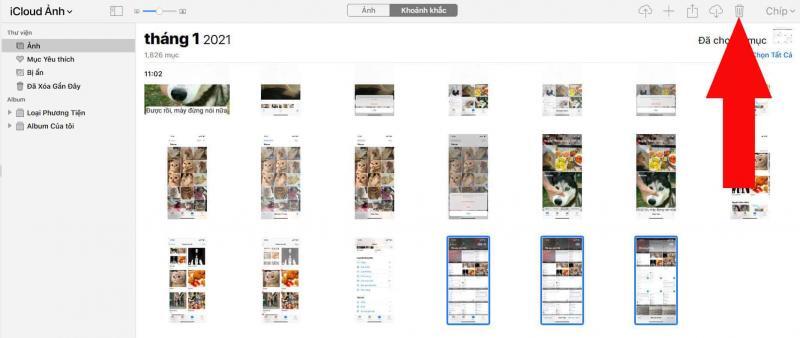
Nếu bạn sử dụng Ảnh iCloud, mọi thay đổi bạn thực hiện đối với ứng dụng Ảnh trên máy Mac cũng sẽ được phản ánh trên iPhone của bạn. Do đó, bạn có thể chọn nhiều hình ảnh bằng cách kéo con trỏ hoặc giữ Command khi bấm vào chúng. Sau đó, giữ phím Control và chọn Xóa ảnh mà bạn không muốn thấy nữa.
Sử dụng thanh bên của ứng dụng Ảnh để chuyển đổi giữa các album (bao gồm tất cả ảnh), album và loại phương tiện.
Lưu ý: Khi xóa ảnh trong album, đảm bảo giữ phím Tùy chọn sau khi nhấp vào Điều khiển để hiển thị tùy chọn Xóa.
Ngoài ra, bạn có thể lọc ảnh bằng Album thông minh trên trình duyệt Macbook. Chọn “Tệp” trên laptop Macbook> sau đó chọn vào mục “Album thông minh” và đặt các điều kiện như loại máy ảnh, định dạng ảnh, ngày chụp, v.v. Sau đó, bạn có thể chọn các mục và xóa chúng hàng loạtlà hoàn thành xong các bước.
Sử dụng các công cụ chụp ảnh
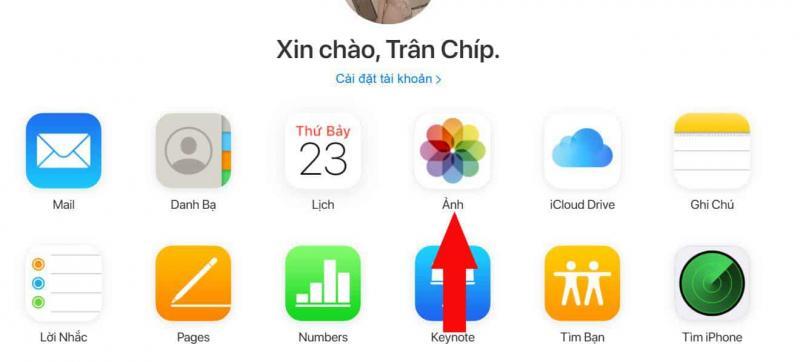
Nếu không sử dụng Ảnh iCloud, bạn có thể sử dụng công cụ Chụp ảnh của máy Mac để xóa nhiều ảnh cùng một lúc.
Trước tiên, hãy kết nối máy Mac của bạn qua USB, sau đó chọn những hình ảnh bạn muốn xóa. Sau đó, mở Launchpad và chọn Khác > tiếp đến bạn chọn vào Chụp ảnh . Truy cập thư viện ảnh bằng cách chọn iPhone trên thanh bên của công cụ chụp ảnh.
Cuối cùng, chọn những hình ảnh cần xóa và chọn biểu tượng thùng rác. Bạn cũng có thể chọn nút “Tải xuống tất cả” để sao lưu ảnh của mình trước khi xóa chúng.
>>>>> Xem thêm:
- iPhone 17 128GB khi nào ra mắt, có tính năng gì, giá bao nhiêu?
- Giá bán iPhone 17 Pro 128GB ra mắt tại Việt Nam bao nhiêu?
- iPhone 17 Pro Max 256GB có gì khác biệt không?
- iPhone 17 Series khi nào ra mắt?
Hướng dẫn xóa loạt ảnh trên iPhone bằng PC
Nếu đang sử dụng PC thay vì máy Mac, bạn vẫn có thể xóa hàng loạt ảnh khỏi iPhone bằng một số tùy chọn nhanh.
- Sử dụng iCloud cho Windows
Nếu bạn sử dụng tính năng lưu Ảnh vào iCloud, có thể bạn đã thiết lập iCloud cho Windows trên máy tính của mình. Chỉ cần chọn Ảnh iCloud trên thanh bên File Explorer, sau đó chọn ảnh bạn không muốn bằng cách kéo con trỏ qua hình thu nhỏ hoặc giữ Control khi bấm vào chúng. Sau đó bấm chuột phải vào bất kỳ mục được đánh dấu nào và chọn Xóa.
- Sử dụng trình duyệt tệp
Nếu không sử dụng Ảnh iCloud, bạn có thể xóa trực tiếp hàng loạt ảnh trên iPhone bằng File Explorer. Kết nối iPhone của bạn qua USB, sau đó chọn Apple iPhone > chọn vào mục Bộ nhớ trong > tiếp đến bạn chọn DCIM trong File Explorer. Sau đó, chọn thư mục liên quan (bạn nên tìm những hình ảnh được sắp xếp theo năm và tháng) và xóa các thư mục không mong muốn.
Bạn luôn có tùy chọn tạo bản sao lưu hình ảnh của mình bằng cách trước tiên sao chép chúng sang một vị trí khác trên PC.
MACBOOK CHÍNH HÃNG TẠI ĐIỆN THOẠI GIÁ KHO
Hướng dẫn các bước xóa ảnh vĩnh viễn trên iPhone
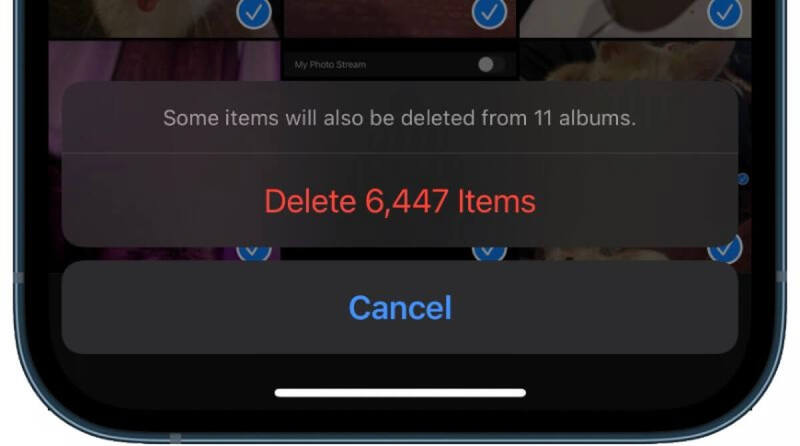
Bước 1: Mở ứng dụng Ảnh trên thiết bị iPhone của bạn-> sau đó Chọn Album -> Kéo màn hình xuống dưới và chọn Đã xóa gần đây -> cuối cùng bạn Chọn Select để chọn ảnh cần xóa vĩnh viễn.
Bước 2: Bạn có thể chọn từ các tùy chọn sau trên điện thoại iPhone của mình:
+ Delete All: Xóa tất cả ảnh đã xóa gần đây.
+ Select Items: Chọn ảnh cần xóa hoặc khôi phục ảnh mà bạn muốn.
+ Restore All: Khôi phục ảnh về trạng thái ban đầu trong thư mục Pictures.
Có thể bạn muốn biết: Cách xóa chữ trên ảnh trên điện thoại iPhone dễ dàng nhất
Tổng kết
Như vậy với nội dung mà Điện thoại Giá Kho vừa chia sẻ, chúng tôi đã hướng dẫn bạn cách xóa nhiều ảnh trên iPhone nhanh nhất có thể, hy vọng những chia sẻ trên có thể giúp bạn giải phóng dung lượng trên thiết bị của mình. Nếu còn muốn biết thêm nhiều mẹo sử dụng iPhone hay, nhớ theo dõi Tin công nghệ của Điện thoại Giá Kho mỗi ngày nhé.